
Comment sauvegarder et restaurer les messages Viber sur iPhone : guide complet (2025)

Des millions de personnes utilisent Viber pour discuter avec leurs amis, leur famille et leurs collègues, et pour envoyer des photos, des vidéos et des documents importants. Mais il arrive que des données soient perdues de manière inattendue, que ce soit à cause d'un téléphone endommagé, d'une erreur d'application ou d'un nouvel appareil. C'est pourquoi il est essentiel de sauvegarder vos messages Viber .
La bonne nouvelle, c'est qu'il existe plusieurs méthodes sûres et efficaces pour sauvegarder et restaurer les données Viber sur votre iPhone. Dans ce guide, nous vous les présenterons une par une pour garantir la sécurité de vos conversations et leur restauration facile en cas de besoin.

Vous pouvez facilement sauvegarder et restaurer vos conversations Viber sur votre iPhone grâce à iCloud. Assurez-vous simplement d'être connecté à votre compte iCloud et d'avoir activé la fonction de sauvegarde. Voici la procédure étape par étape :
Étape 1 : Connectez-vous à votre compte iCloud et assurez-vous que « iCloud Drive est activé ».
Étape 2 : faites défiler la liste et « activez Viber » pour qu'il puisse utiliser iCloud.
Étape 3 : Ouvrez l'application « Viber » sur votre iPhone et appuyez sur « Plus (le menu à trois points) ».
Étape 4 : Accédez à « Paramètres > Compte > Sauvegarde Viber » et appuyez sur « Sauvegarder maintenant » pour commencer à sauvegarder vos messages.
Étape 5 : si vous souhaitez que Viber sauvegarde automatiquement vos messages, appuyez sur « Sauvegarde automatique » et choisissez la fréquence à laquelle vous souhaitez que cela se produise (quotidiennement, hebdomadairement ou mensuellement).
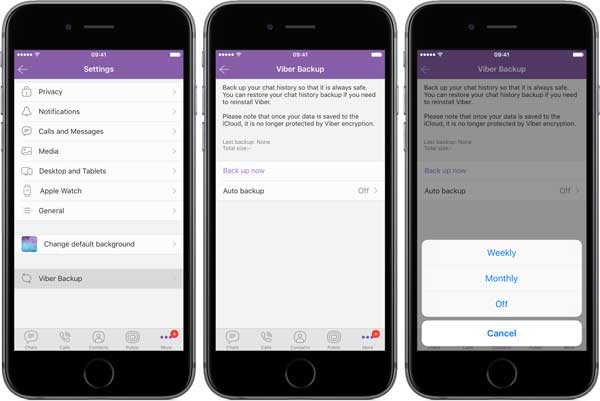
Étape 6 : Une fois vos messages Viber sauvegardés sur iCloud, vous pouvez facilement les restaurer sur un nouvel iPhone. Connectez-vous simplement à votre compte iCloud, installez l'application Viber et Viber détectera automatiquement la sauvegarde. Vous recevrez une invite pour restaurer votre historique de conversations. Suivez les instructions et c'est parti.
Vous voudrez peut-être savoir : Méthodes éprouvées pour récupérer les messages Viber supprimés sur iPhone
Si vous utilisez un iPhone et souhaitez sauvegarder vos conversations Viber sur votre ordinateur, iTunes propose une solution simple. Gardez simplement à l'esprit qu'iTunes sauvegarde l'intégralité de votre iPhone. Cette méthode de sauvegarde et de restauration iTunes est donc idéale si vous souhaitez sauvegarder et restaurer tout le contenu de votre iPhone, et pas seulement Viber.
Étape 1 : branchez votre iPhone à votre ordinateur avec un câble USB.
Étape 2 : Lancez iTunes et cliquez sur la petite icône iPhone en haut. Accédez ensuite à la section « Résumé ».
Étape 3 : Cliquez sur « Sauvegarder maintenant » pour créer une sauvegarde complète de votre appareil. Attendez la fin de la sauvegarde.

Étape 4 : Pour récupérer vos messages Viber, reconnectez votre iPhone, accédez à nouveau à l'onglet « Résumé » et cliquez sur « Restaurer la sauvegarde ».

Étape 5 : choisissez la sauvegarde la plus récente dans la liste et laissez iTunes restaurer vos données.
Viber vous permet d'enregistrer une copie de vos messages de chat en les envoyant par e-mail. Vos messages sont alors compressés dans un fichier ZIP que vous pouvez envoyer par e-mail à vous-même ou à quelqu'un d'autre.
Étapes pour sauvegarder les discussions Viber par e-mail :
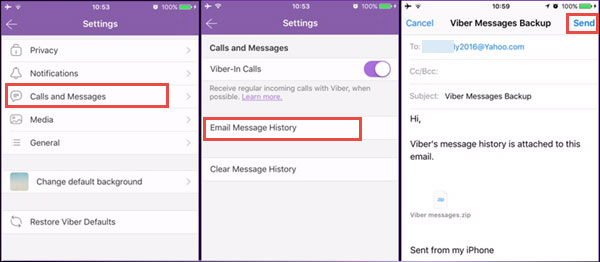
Remarque : Cette méthode sauvegarde uniquement vos messages. Les photos et vidéos de vos conversations ne seront pas incluses dans la sauvegarde des e-mails.
Comment télécharger une sauvegarde de chat Viber à partir d'un e-mail
Remarque : L'historique des conversations téléchargé est enregistré dans un fichier CSV (format tableur). Vous pouvez l'ouvrir et le consulter, mais vous ne pouvez pas le restaurer dans votre application Viber et il n'inclut pas les fichiers multimédias tels que les photos ou les vidéos.
Sauvegarde et restauration de données iOS est un outil pratique qui vous permet de sauvegarder rapidement et en toute sécurité les messages Viber de votre iPhone, iPad ou iPod sur votre ordinateur, puis de les restaurer si nécessaire. Il est important de noter qu'avec cet outil, vous pouvez choisir précisément ce que vous souhaitez sauvegarder, par exemple, sauvegarder uniquement votre historique de discussions Viber plutôt que tout le contenu de votre appareil. De plus, chaque sauvegarde est enregistrée séparément, de sorte que les nouvelles sauvegardes n'effacent ni n'écrasent les anciennes.
Principales fonctionnalités de la sauvegarde et de la restauration des données iOS :
Comment sauvegarder et restaurer les messages Viber sur iPhone à l'aide de la sauvegarde et de la restauration des données iOS :
01 Installez et lancez le programme sur votre ordinateur. Sélectionnez « Sauvegarde des données iOS » et connectez votre appareil iOS à l'ordinateur. Vous pouvez choisir entre « Sauvegarde standard » et « Sauvegarde chiffrée » pour plus de sécurité.

02 Cochez la case à côté de « Viber et pièces jointes » et de tout autre type de données que vous souhaitez sauvegarder, tels que les pièces jointes, les médias, les contacts, etc.

03 Cliquez sur « Suivant », choisissez un dossier de destination sur votre ordinateur et démarrez le processus de sauvegarde pour sauvegarder en toute sécurité vos messages et médias Viber.
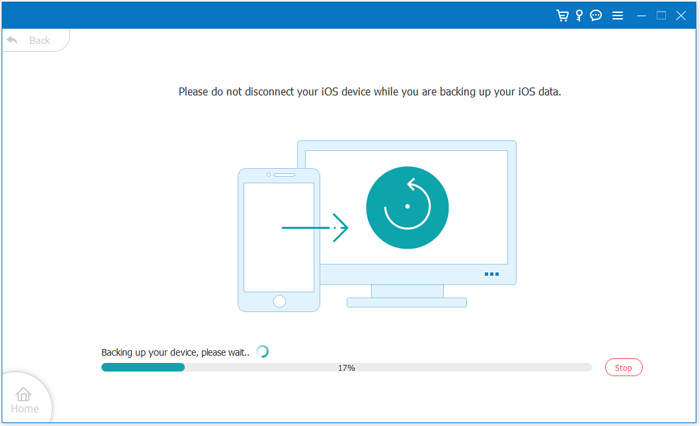
04 Pour restaurer vos messages Viber depuis un ordinateur, sélectionnez l'option « Restauration des données iOS ». Le logiciel analysera les sauvegardes stockées sur votre ordinateur. Sélectionnez la sauvegarde souhaitée et cliquez sur « Afficher maintenant » pour prévisualiser son contenu. Sélectionnez ensuite les éléments à restaurer, puis cliquez sur « Restaurer sur l'appareil » ou « Restaurer sur le PC » pour restaurer les données.
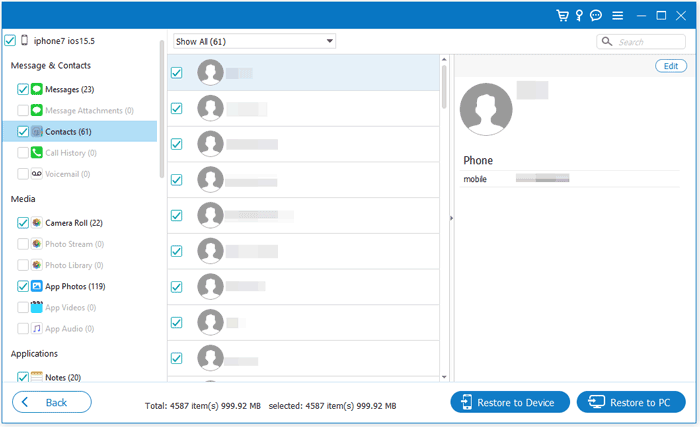
Après avoir lu cet article, vous connaîtrez quatre méthodes simples pour sauvegarder et restaurer vos messages Viber sur votre iPhone. Parmi toutes les options, nous recommandons particulièrement l'outil de sauvegarde et de restauration de données iOS . Il regorge de fonctionnalités utiles et facilite la sauvegarde de vos messages Viber depuis votre iPhone vers votre ordinateur, ainsi que leur restauration en cas de besoin. Nous espérons que ce guide vous sera utile et n'hésitez pas à le partager avec toute personne susceptible de l'utiliser.
Articles connexes:
Les 7 meilleurs logiciels de sauvegarde pour iPhone en 2025 [Avis détaillé]
[Guide complet] Comment sauvegarder l'iPhone sur un disque dur externe ?
[Résolu] Comment restaurer l'iPhone à partir d'une sauvegarde après l'installation ?
Comment sauvegarder les données de votre iPhone sans ordinateur/iTunes [2 méthodes]





